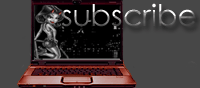Cara
Menginstal CMS wordpress di localhost xampp dan local server xampp.
- .Siapkan terlebih dahulu file wordpress dan computer telah terinstal xampp
- Pastikan file wordpress sudah di ekstrak, lalu copy atau cut filenya di D:xampp/htdocs(tergantung anda menyimpan instalan xampp anda)
- . Buatlah sebuah data base, caranya..buka browser dan ketik URLnya localhost/phpmyadmin.
Seperti gambar di bawah ini ..pilih
basis data dan buat data basenya.
- Setelah selesai membuat data base, sekarang saatnya instalasi wordpress di mulai,dengan mengarahkan URLnya www.localhost/wordpress (nama folder di htdocts adalah wordpress, jika anda telah mengubah namanya tinggal menyesuaikan saja)
- Selanjutnya masuk pada direktori database connection, yang intinya kita mengkoneksikan wordpress pada database yang telah kita buat tadi, pertama masukkan nama database yang telah kita buat di phpmyadmin, sebagai contoh saya memberikan nama database wordpress, setelah itu masukkan user Mysql nya (untuk default dari xampp usernya adalah root), isikan password (jika anda tidak menyetting password bisa dikosongkan), database host nya adalah localhost, dan table prefiknya adalah wp_
- Setelah run the install maka anda akan dihadapkan sebuah form yang digunkana untuk informasi website, site title = judul website, username = user yang akan digunakan untuk login.Isi data form dengan lengkap dan benar,setelah selesai mengisi form..klik instal wordpress
- Instalasi Succes.. langsung Log In aja..
- Masukkan Username dan Password anda untuk Log In
8
- Dibawah ini tampilan admin wordpress
- . Dan ini tampilan webnya..yang sudah dapat di kunjungi.












.jpg)
.jpg)